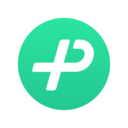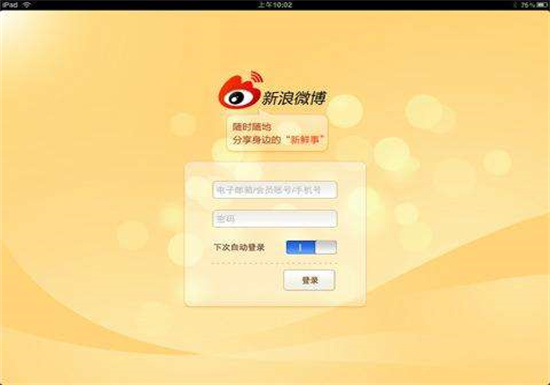微信键盘背景图怎么设置 微信键盘背景图设置教程
作者:佚名 来源:主题软件园 时间:2022-12-20 16:03:32
微信键盘背景图怎么设置 微信键盘能够精准为你带来语句文字输入的应用软件,用户在线输入文字的过程中,所能看到的界面就是普通的绿白为主输入键位,主打简洁的界面让用户可以更好的解决需要传输的文字内容,但也有很多用户觉得单调,更换了原先简洁的背景显示,将自己喜欢的图片设置在输入键位的背景后面,增添了独特性之外还能为用户带来更多输入方面的兴趣需求,那么今天主题软件园小编就为大家带来了微信键盘背景图设置教程。
1、在手机的微信打开键盘的应用中打开键盘,点击键盘左上角的输入法设置图标,页面显示输入法的各种设置功能。
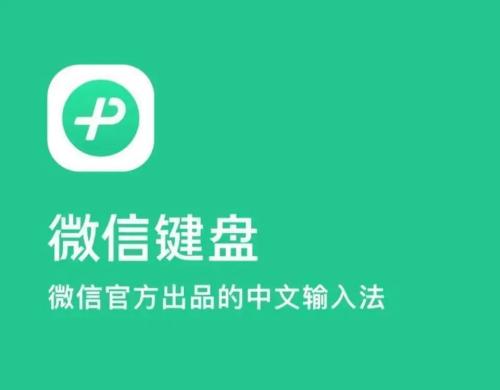
2、在输入法的设置页面点击“个性皮肤”,进入输入法皮肤设置页面。
3、进入输入法皮肤页面后,点击“键盘壁纸”,进入键盘壁纸设置页面。
4、在键盘皮肤设置页面中,点击“我的制作”下方的+号,进入皮肤壁纸的选择页面。
5、在选择壁纸页面,可以选择相册里的照片也可以现场拍照,这里点击相册,进入手机相册。
6、在手机相册中找到准备设置为键盘背景的照片,点击该照片后,照片被选中,在照片上会显示一个小方框,可以通过上下左右移动该方框,调整选用的照片,照片调整好后,点击“确定”。
7、照片调整好并点击确定后,进入预览页面,页面显示的是设置后的键盘背景,确认没有其他问题后,点击“使用”,键盘背景就换为设置的照片。